利用图层样式教你制作简单的高光玻璃字(5)
来源:sc115.com | 458 次浏览 | 2015-09-26
标签: 图层 样式
6、其他也是同步骤5一样,经过调整后的的效果,如效果图18所示。

<图18>
7、在图层面板上单击创建新图层按钮 ,新建一个图层,选择工具箱中的自定义形状工具,在工具选项栏中设置为路径模式、形状列表中选择“星星”形状,按住Shift键不放用鼠标左键在绘图区拖出“星星”形状,接着按快捷键Ctrl+Enter将形状转换为选区。
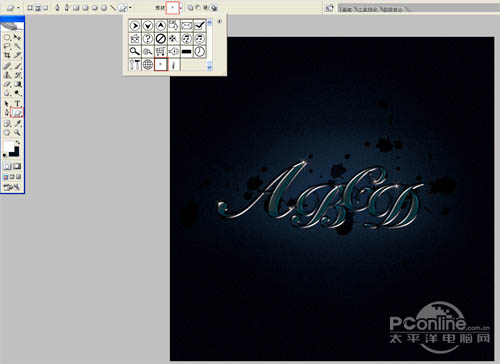
<图19>

<图20>

<图18>
7、在图层面板上单击创建新图层按钮 ,新建一个图层,选择工具箱中的自定义形状工具,在工具选项栏中设置为路径模式、形状列表中选择“星星”形状,按住Shift键不放用鼠标左键在绘图区拖出“星星”形状,接着按快捷键Ctrl+Enter将形状转换为选区。
设置前景色为白色,按快捷键Alt+Delete填充颜色,接着复制多一些星星,并调整星星的位置与大小,合并(Ctrl+E)所有的星星的图层合并成一个图层图层,如效果图19所示。也是教程最终完成效果图。
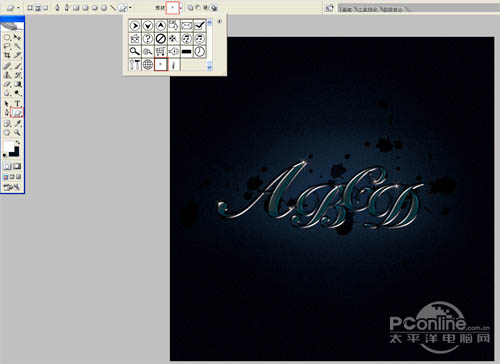
<图19>
教程最终完成效果图:

<图20>
搜索: 图层 样式
- 上一篇: PS打造紫色立体霓虹字
- 下一篇: ps教你制作非常可爱的多层次塑料字
 风趣 249
风趣 249